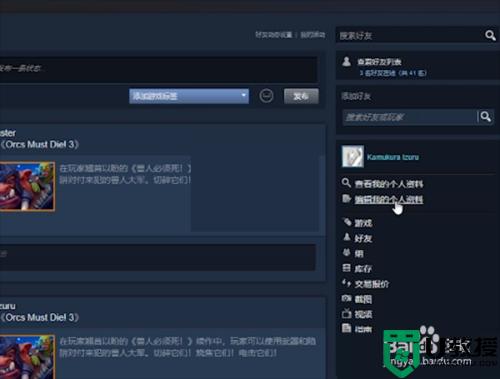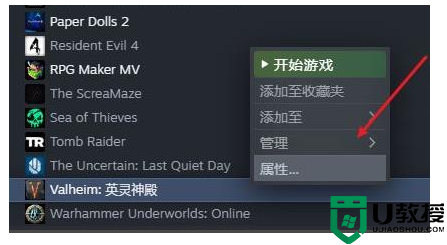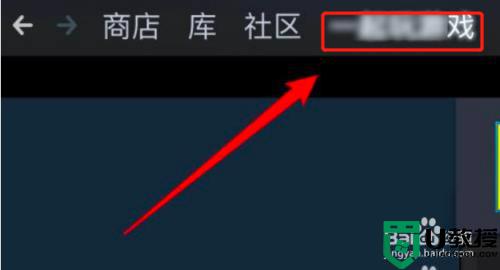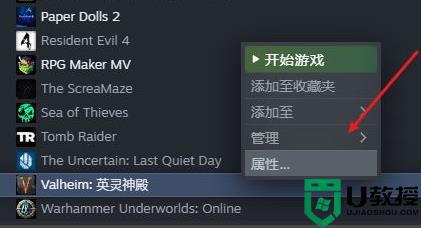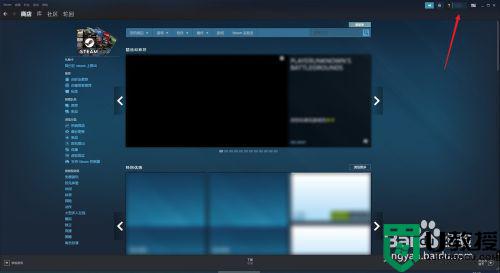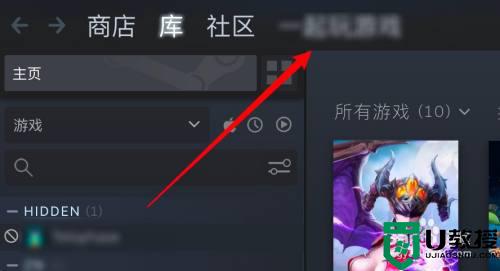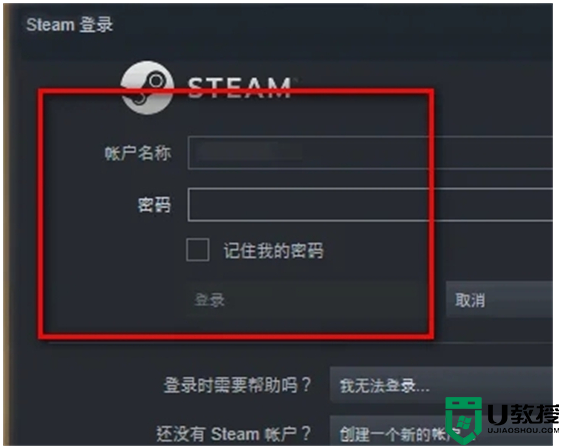steam私密状态怎么解除 steam的库存当前为私密状态解除教程
时间:2022-10-08作者:huige
许多玩家都喜欢在steam游戏平台中购买游戏,购买之后一般会保存在库存中,默认为私密状态,这样别人就不能看到我们有什么游戏,不过有时候又想要steam私密状态解除,那么要怎么操作呢,本文给大家讲解一下steam的库存当前为私密状态解除教程吧。
具体方法如下:
1、打开应用,点击个人头像下【查看我的个人资料】选项。
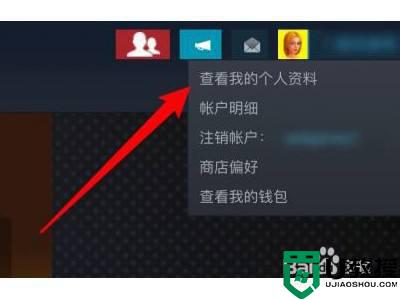
2、点击页面下方的【编辑个人资料】。

3、点击页面左边的【隐私设置】。
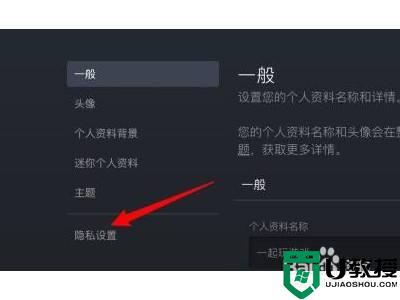
4、点击页面上的【库存】选项。
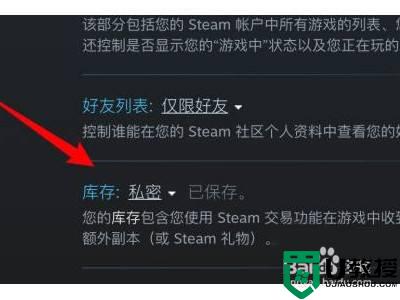
5、在下拉选项里选择【公开】即可。
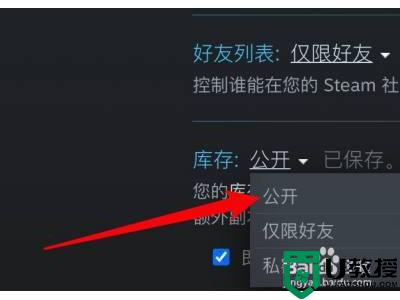
关于steam私密状态怎么解除的详细方法就给大家介绍到这里了,如果你有需要的话,那就学习上面的方法步骤来进行操作。